电脑版剪映怎么添加放大或缩小入场动画效果
来源:网络收集 点击: 时间:2024-05-23【导读】:
视频放大进入或者视频缩小进入都是视频后期剪辑新手常使用的入场动画效果,这种效果简单易于实现,下面我们就来演示通过电脑版剪映来实现这种视频放大或缩小的入场效果。品牌型号:电脑台式系统版本:windows10软件版本:电脑版剪映专业版方法/步骤1/6分步阅读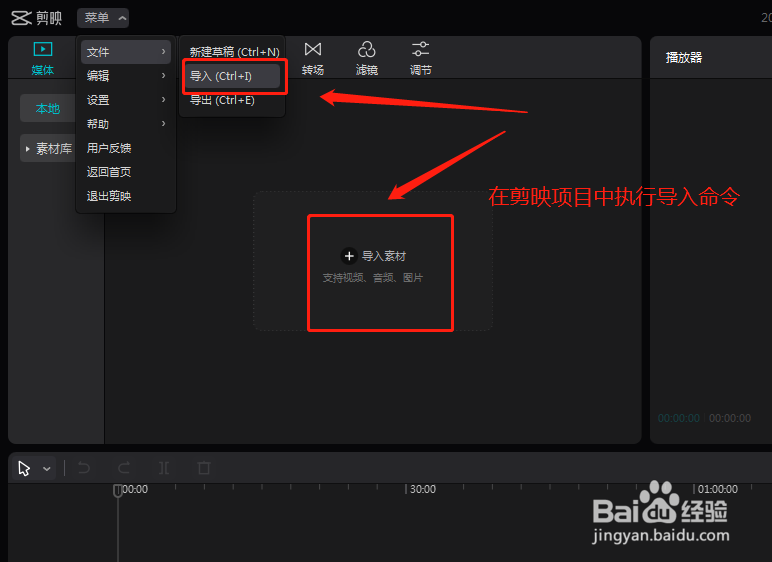 2/6
2/6 3/6
3/6 4/6
4/6 5/6
5/6 6/6
6/6 注意事项
注意事项
创建一个电脑版剪映项目,在这个项目中执行素材导入命令。
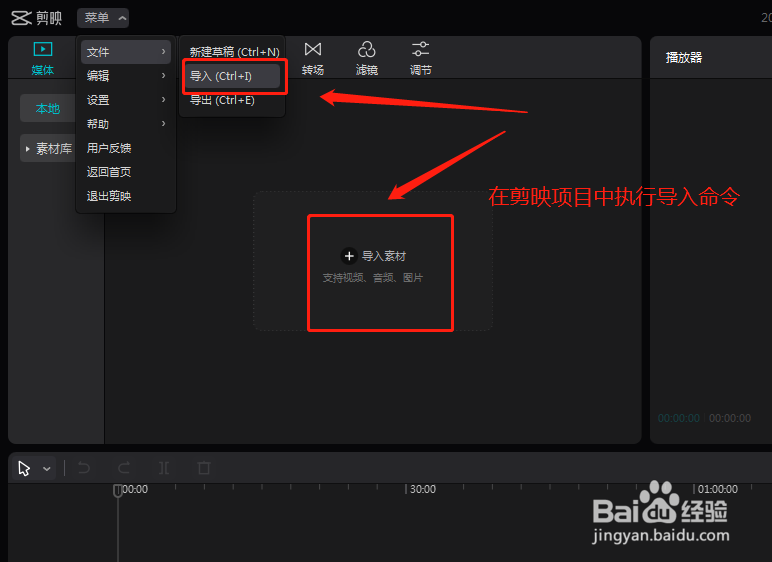 2/6
2/6导入需要设置效果的视频素材,并应用视频素材到时间线中。
 3/6
3/6找到视频设置中的“动画”,并选择动画中的“入场”。
 4/6
4/6在入场动画选项中找到“放大”,点击放大效果应用,视频会自动从缩小到放大开始入场。
 5/6
5/6要设置缩小效果,找到应用放大动画旁边的缩小动画,也是单击应用它即可。
 6/6
6/6在动画选项的下方有一个“动画时长”设置,可以对其进行调整,设置放大或缩小入场动画的时间长度。
 注意事项
注意事项其他的简单动画效果使用方法都是一样的
剪映电脑版剪映剪映专业版放大入场动画缩小动画版权声明:
1、本文系转载,版权归原作者所有,旨在传递信息,不代表看本站的观点和立场。
2、本站仅提供信息发布平台,不承担相关法律责任。
3、若侵犯您的版权或隐私,请联系本站管理员删除。
4、文章链接:http://www.1haoku.cn/art_837065.html
上一篇:缺的笔顺
下一篇:如何查找2020年央视春晚完整版
 订阅
订阅